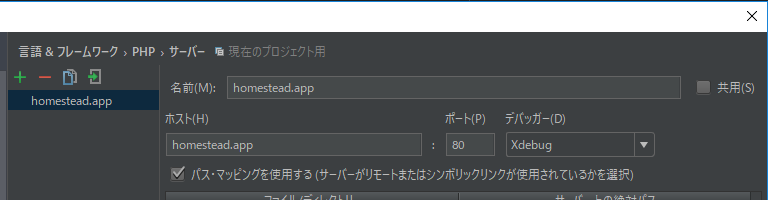前提
- Windows環境への導入
- PhpStorm2017.2.1への導入
- Vagrant環境への導入
- Laravel(Homestead)への導入
- PHP7
目的
- Xdebugを使えるようにする
操作方法
-
Windows環境にPHPをインストールする。Vagrant環境にLaravel(Homestead)環境を用意します
-
https://xdebug.org/download.php からXdebugをインストールします
-
2には沢山のバージョンがあり、どれを使ったらいいか分からない(私はそうでした)ので、https://xdebug.org/wizard.php のカスタムインストールを利用します
-
コマンドで「php -i」と入力するとPHPの情報が表示されるので、それをまるっとコピーして3のサイトに貼り付けます
-
推奨のXdebugが表示されるので、それをDLし、指示に従って適する場所に配置します
-
5の指示の3番に関して、php.iniファイルに下記を追加します
[xdebug] zend_extension = C:\php\ext\********************** xdebug.remote_enable=1 xdebug.remote_host=127.0.0.1 xdebug.remote_port=9000 xdebug.remote_handler=dbgp xdebug.profiler_enable=1 xdebug.profiler_output_dir=C:\Users\******\PhpProj\xdebug xdebug.idekey="PHPSTORM" -
リモート側の設定も変更します
$ vagrant ssh $ sudo vim /etc/php/7.1/mods-available/xdebug.ini zend_extension=xdebug.so xdebug.remote_enable = 1 xdebug.remote_connect_back = 1 xdebug.remote_port = 9000 xdebug.max_nesting_level = 512 xdebug.idekey = "vagrant" ←これを追記。
参考
- PhpStormでLaravelをリモートデバッグ
- PhpStorm から Vagrant VM の PHP アプリケーションをリモートデバッグする(Web & CLI)
- PHPStormとVagrantでXdebugをインストールする方法
- Xdebug helper